HL-L5100DN(T)
Veelgestelde vragen en probleemoplossing |
Druk af als folder (Windows®)
Gebruik deze optie om een document in een folderopmaak af te drukken met tweezijdig afdrukken. De pagina's van het document worden in de juiste paginanummering geordend en u kunt de afgedrukte pagina's in het midden vouwen zonder de volgorde van de afgedrukte pagina's te wijzigen.
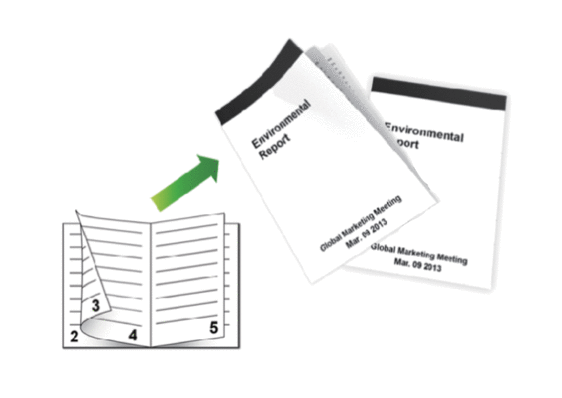
-
Selecteer A4-papier wanneer u de functie voor automatisch tweezijdig afdrukken gebruikt.
-
Zorg ervoor dat de achterklep gesloten is.
-
Gekruld papier moet glad worden gestreken voordat het weer in de papierlade wordt geplaatst.
-
Gebruik normaal of dun papier. Gebruik GEEN bankpostpapier.
-
Als het papier te dun is, kan het kreuken.
-
Wanneer u de functie voor handmatig tweezijdig afdrukken gebruikt, kan dit leiden tot vastgelopen papier of een slechte afdrukkwaliteit.
-
Selecteer het afdrukcommando in uw toepassing.
-
Selecteer Brother [modelnaam] en klik vervolgens op de knop afdrukeigenschappen of voorkeuren.Het venster van de printerdriver wordt weergegeven.
-
Selecteer in het veld Afdrukstand de optie Staand of Liggend om de afdrukstand in te stellen.

Als uw toepassing een vergelijkbare instelling bevat, raden we u aan de afdrukstand via deze toepassing in te stellen.
-
Klik op de vervolgkeuzelijst Tweezijdig/boekje en selecteer vervolgens de optie Folder of Folder (handmatig).OptieBeschrijvingFolder (alleen op bepaalde modellen beschikbaar)Drukt automatisch af als folder.Folder (handmatig)Drukt handmatig af als folder.
-
Klik op de knop Instellingen voor tweezijdig.
-
Selecteer een van de opties uit het menu Type tweezijdig.Voor elke afdrukstand zijn er twee manieren waarop tweezijdig kan worden afgedrukt:Optie voor StaandBeschrijvingLinks inbinden
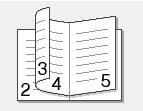 Rechts inbinden
Rechts inbinden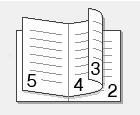 Optie voor LiggendBeschrijvingBoven inbinden
Optie voor LiggendBeschrijvingBoven inbinden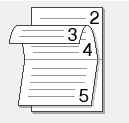 Onder inbinden
Onder inbinden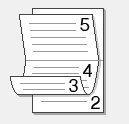
-
Selecteer een van de opties in het menu Folder afdrukken.OptieBeschrijvingAlle pagina's tegelijkElke pagina wordt afgedrukt in folderformaat (vier pagina's per vel, twee pagina's per zijde). Vouw uw afdruk in het midden om een folder te maken.
 Onderverdelen in setsMet deze optie drukt u de volledige folder af in sets van kleinere individuele folders, die u in het midden kunt vouwen zonder de volgorde van de pagina's te moeten wijzigen. U kunt het aantal vellen papier in elk kleiner foldertje opgeven (van 1-15). Deze optie is handig wanneer een afgedrukte folder veel pagina's bevat en moet worden gevouwen.
Onderverdelen in setsMet deze optie drukt u de volledige folder af in sets van kleinere individuele folders, die u in het midden kunt vouwen zonder de volgorde van de pagina's te moeten wijzigen. U kunt het aantal vellen papier in elk kleiner foldertje opgeven (van 1-15). Deze optie is handig wanneer een afgedrukte folder veel pagina's bevat en moet worden gevouwen.
-
Vink het selectievakje Inbindmarge aan als u ook de inbindwaarde in inch of millimeter wilt opgeven.
-
Klik op OK.
-
Wijzig indien nodig nog andere printerinstellingen.
-
Ga op een van de volgende manieren te werk:
-
Voor automatisch folder afdrukken, klikt u opnieuw op OK en voltooit u vervolgens uw afdruktaak.
-
Klik voor handmatig folder afdrukken opnieuw op OK en volg de aanwijzingen op het scherm.
-
Feedback
Geef hieronder uw feedback. Aan de hand daarvan kunnen wij onze ondersteuning verder verbeteren.
